iPhone 화면이 임의로 어두워집니까? 13 최고의 수정 설명!
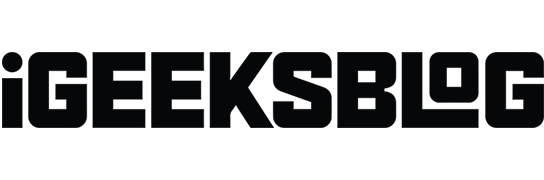
거의 모든 최신 스마트폰에는 배터리를 절약하고 눈에 휴식을 주기 위해 조명을 어둡게 하는 멋진 기능이 있습니다. 그러나 iPhone 화면이 임의로 어두워지는 것은 특히 화면에 있는 모든 것에 몰두할 때 실망스러울 수 있습니다.
iPhone이 계속 어두워지는 이유는 무엇입니까?
- 대부분의 전화기는 눈의 피로로부터 눈을 보호할 만큼 충분히 “스마트”합니다. 이러한 기능은 주변 조명 조건의 변화를 자동으로 감지하고 그에 따라 iPhone의 화면 밝기를 조정합니다. 경우에 따라 이 기능은 역효과를 일으켜 무작위로 흐려지는 원인이 될 수 있습니다.
- 배터리 절약 기능을 활성화한 경우 iPhone 화면 자체가 어두워지는 원인일 수 있습니다.
- 설정 문제 외에도 소프트웨어 결함, 오래된 소프트웨어 및 과열로 인해 iPhone이 임의로 어두워질 수 있습니다.
iPhone 화면이 무작위로 어두워지는 문제를 해결하는 13가지 방법
iPhone이 어두워지는 것을 막는 방법에 대한 몇 가지 유용한 정보를 제공했습니다.
1. 자동 밝기 비활성화
iPhone은 일반적으로 주변 조명에 적응하기 위해 화면을 어둡게 합니다. 자동 밝기가 활성화된 경우 iPhone은 밤에 조명을 어둡게 하여 눈에 부담을 주지 않도록 하고 태양 아래 있을 때는 최대 밝기를 제공합니다.
끄는 방법은 다음과 같습니다.
- iPhone에서 설정 앱 → 접근성 을 엽니다 .
- 표시 및 텍스트 크기를 선택합니다 .
- 아래로 스크롤하여 자동 밝기를 끕니다 .
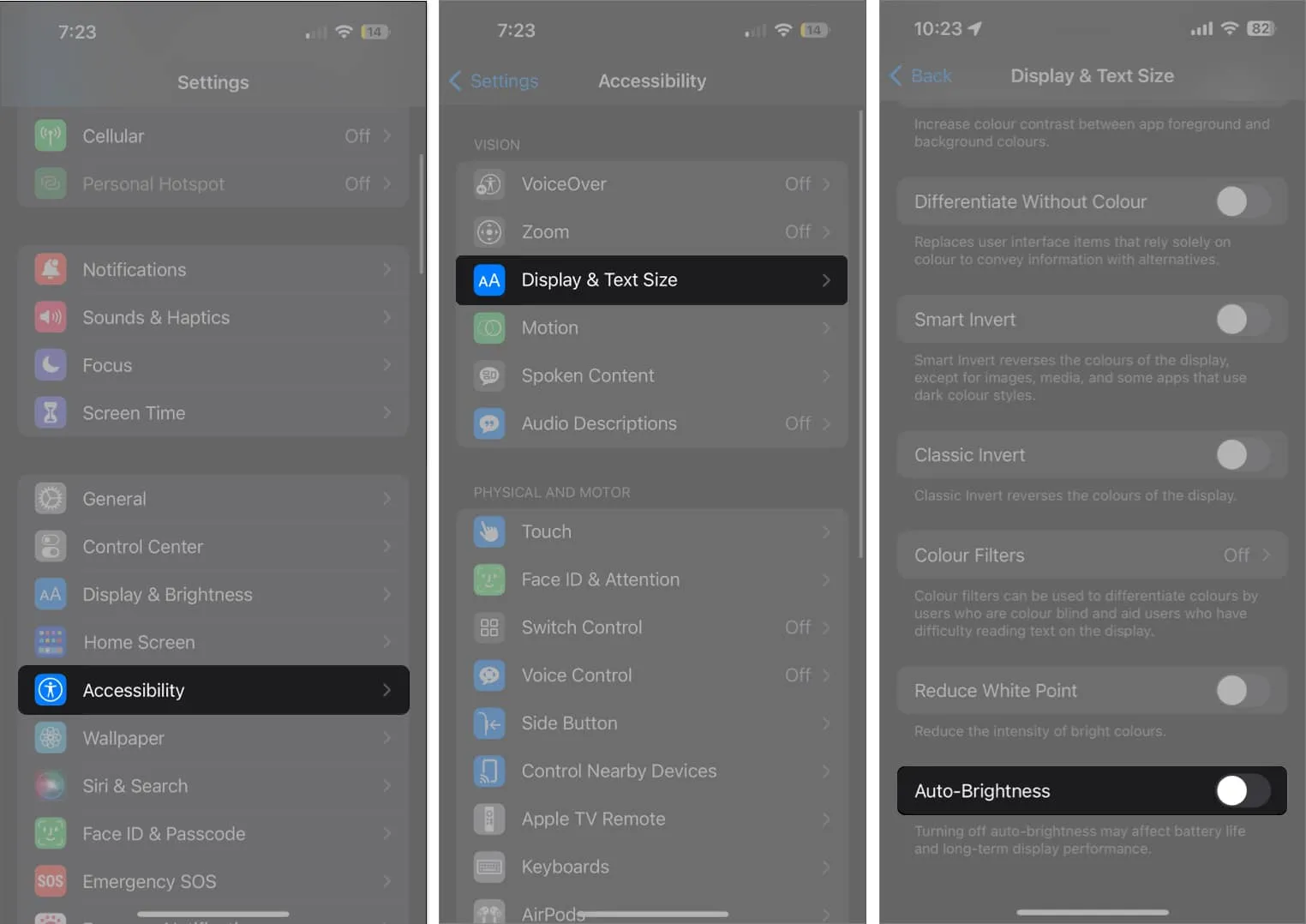
2. 디스플레이 항상 켜기 끄기
14 Pro 이상 모델에서 활성화된 경우 Always On Display는 알림, 시간 및 위젯과 같은 중요한 정보를 표시하면서 잠금 화면을 어둡게 합니다. 이것은 당신이 보지 않을 때 iPhone 화면이 무작위로 어두워지는 이유일 수 있습니다.
- Always On Display를 끄려면 설정 → 디스플레이 및 밝기로 이동하세요.
- 아래로 스크롤하여 Always On Display를 누릅니다.
- Always On Display를 끕니다 .
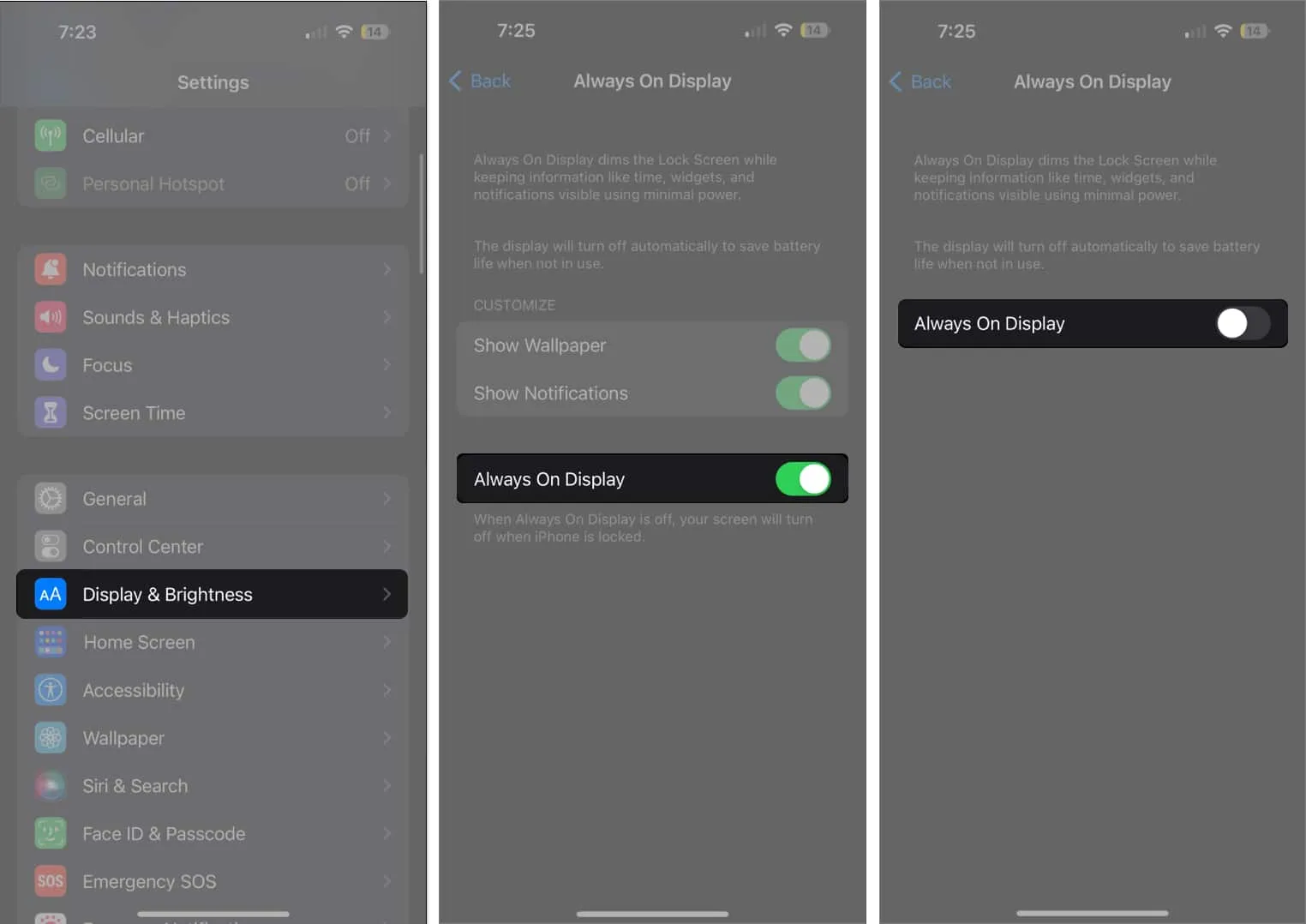
3. 화면 줌 비활성화
확대/축소는 전체 화면 또는 화면의 일부만 확대하는 멋진 기능입니다. 화면의 특정 부분을 확대하면 화면이 어두워 보일 수 있습니다.
- 줌을 끄려면 설정 → 접근성 → 줌 으로 이동하세요 .
- 줌을 끕니다 .
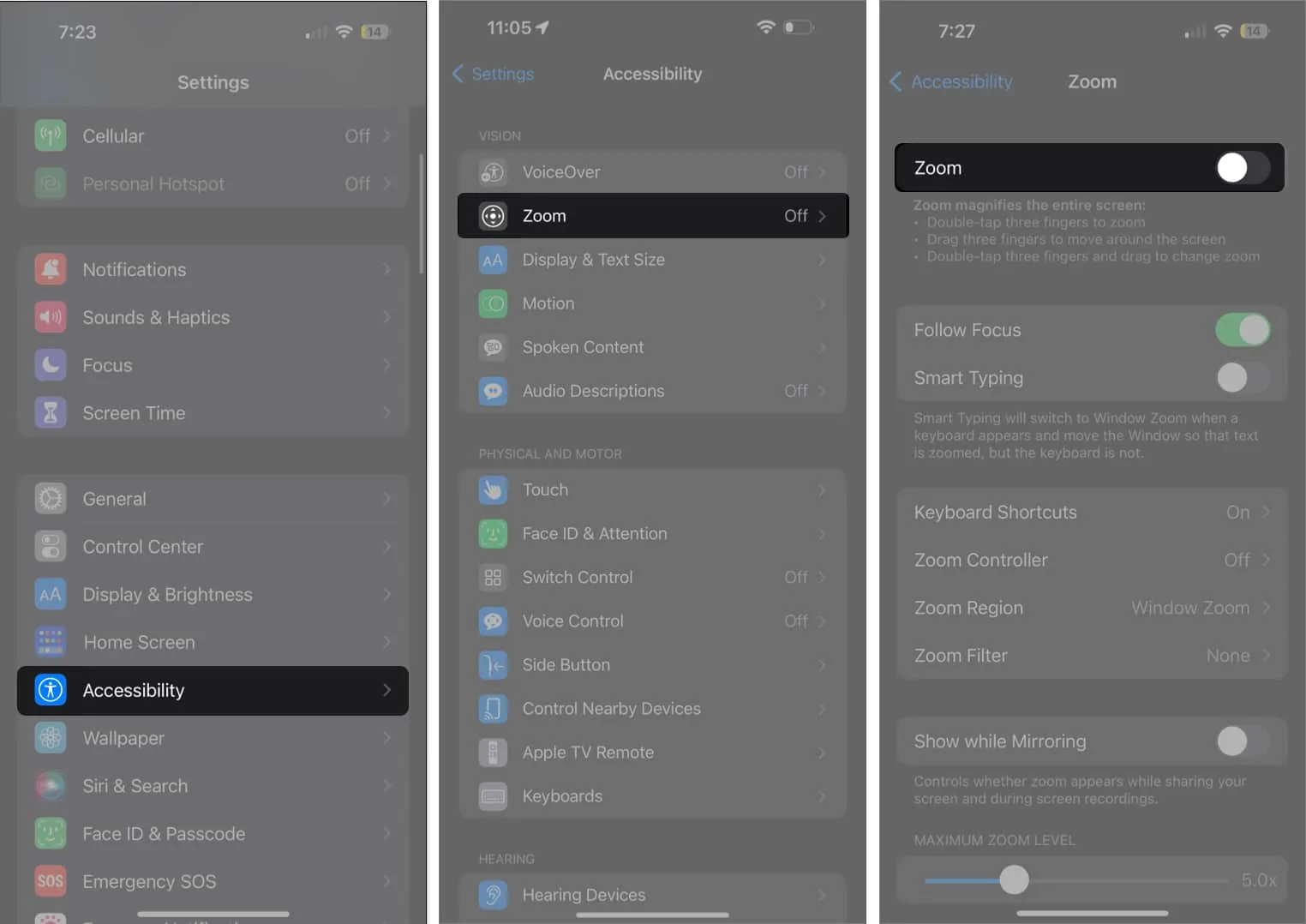
확대/축소 대신 iPhone에서 돋보기를 사용하여 개체를 확대할 수 있습니다.
4. iPhone에서 자동 잠금 확장
기본적으로 iPhone은 30초 후에 잠깁니다. 이 보안 기능을 사용하면 사용자가 화면을 보고 있는 동안 iPhone 화면을 감지할 수 있으므로 보고 있는 동안 화면이 켜져 있습니다. 한동안 시선을 돌리면 결국 어두워지고 잠깁니다.
디스플레이를 더 오래 켜두려면 iPhone 화면이 어두워지고 잠길 때까지 걸리는 시간을 변경할 수 있습니다.
- 시작 설정 → 디스플레이 및 밝기 .
- 자동 잠금 을 탭합니다 .
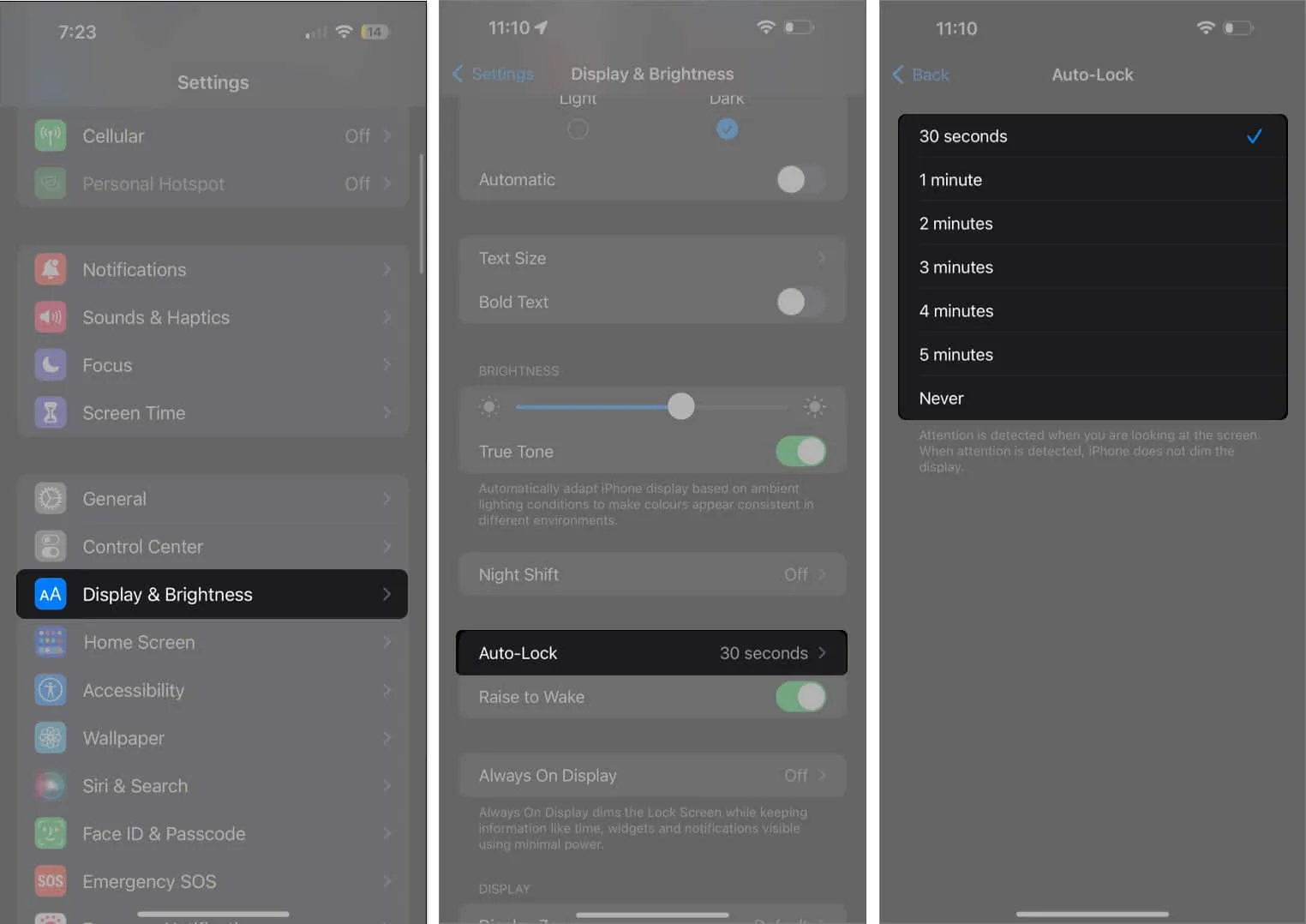
- 사용 가능한 옵션 중에서 선택합니다. 수동으로 잠그지 않는 한 잠그지 않으려면 안 함 을 선택할 수 있습니다 .
5. True Tone 끄기
True Tone은 자동 밝기와 유사한 기능으로 주변 조명 조건에 따라 화면 색상을 조정하여 색상이 환경과 일관되게 나타납니다. 색상 변경으로 인해 iPhone 디스플레이가 어두워 보일 수 있습니다.
- 이를 원하지 않으면 Settings → Display & Brightness 로 이동하십시오 .
- 밝기에서
True Tone을 끕니다 .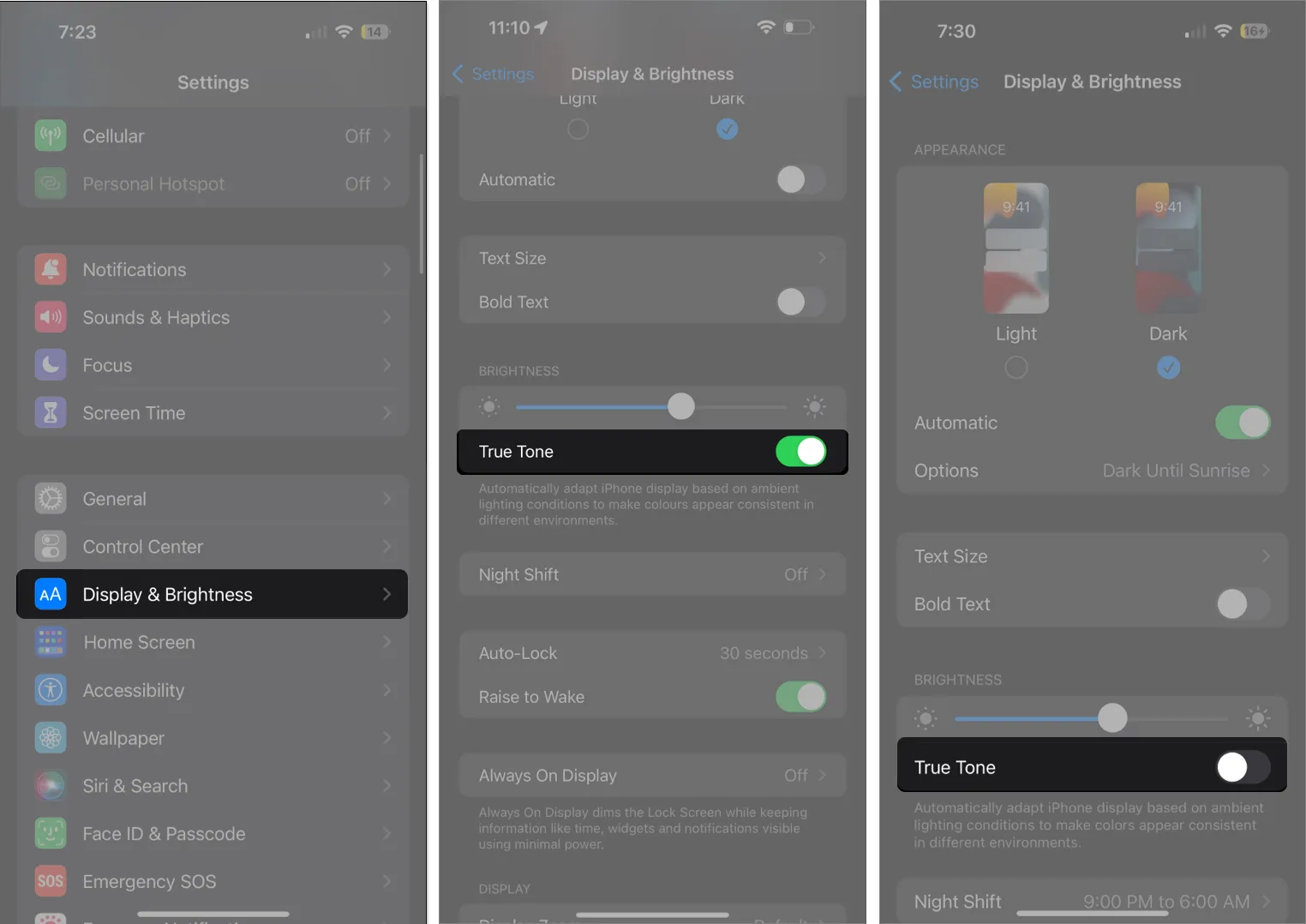
6. 야간 근무 비활성화
Night Shift를 사용하면 디스플레이가 눈에 더 편하고 숙면을 취할 수 있기를 바랍니다. 그러나 특히 디스플레이가 매우 따뜻하도록 설정된 경우 야간에 디스플레이를 보는 것이 더 어려울 수 있습니다. 이것을 조정하거나 기능을 완전히 끄려면:
- 설정 을 엽니다 .
- 디스플레이 및 밝기 로 이동합니다 .
- Night Shift 를 탭합니다 . 일정을 해제하여 끕니다 .
또는 화면을 끄는 대신 화면을 덜 따뜻하게 설정하여 색이 덜 나게 하고 어둡게 만듭니다.
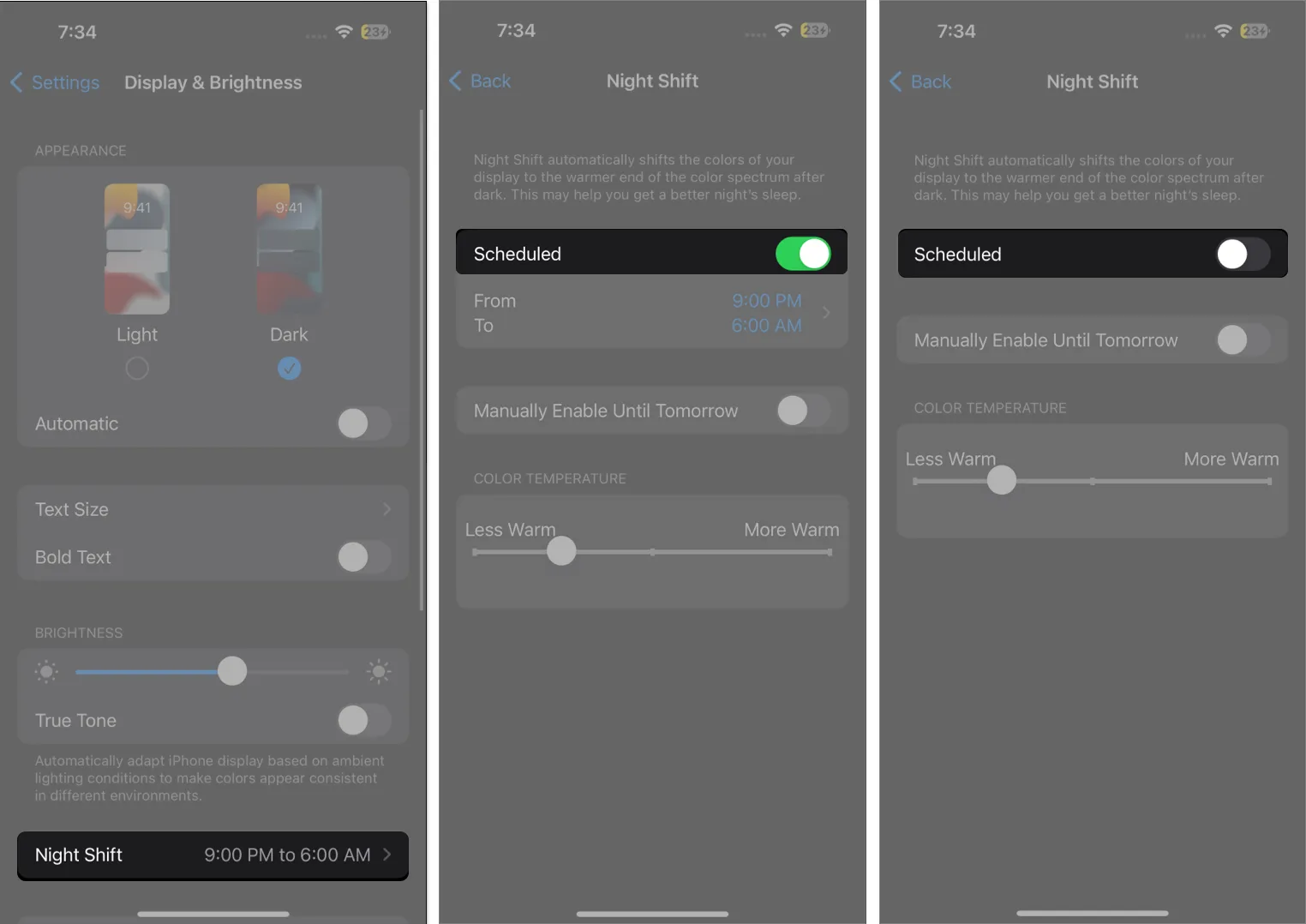
7. iPhone에서 다크 모드 비활성화
iPhone 디스플레이는 일반적으로 밝은 디스플레이를 갖는 경향이 있습니다. 다크 모드를 켜면 iPhone의 색 구성표가 변경되어 텍스트가 흰색으로 표시된 검정색 배경을 채택합니다. 이것은 저조도 환경에서 더 나은 시청 경험을 제공할 수 있지만 일반적으로 iPhone의 밝은 디스플레이보다 어둡게 보입니다. 끄는 방법은 간단합니다.
- 설정 → 디스플레이 및 밝기 로 이동합니다 .
- 라이트를 선택하여 다크 모드를 비활성화합니다 .
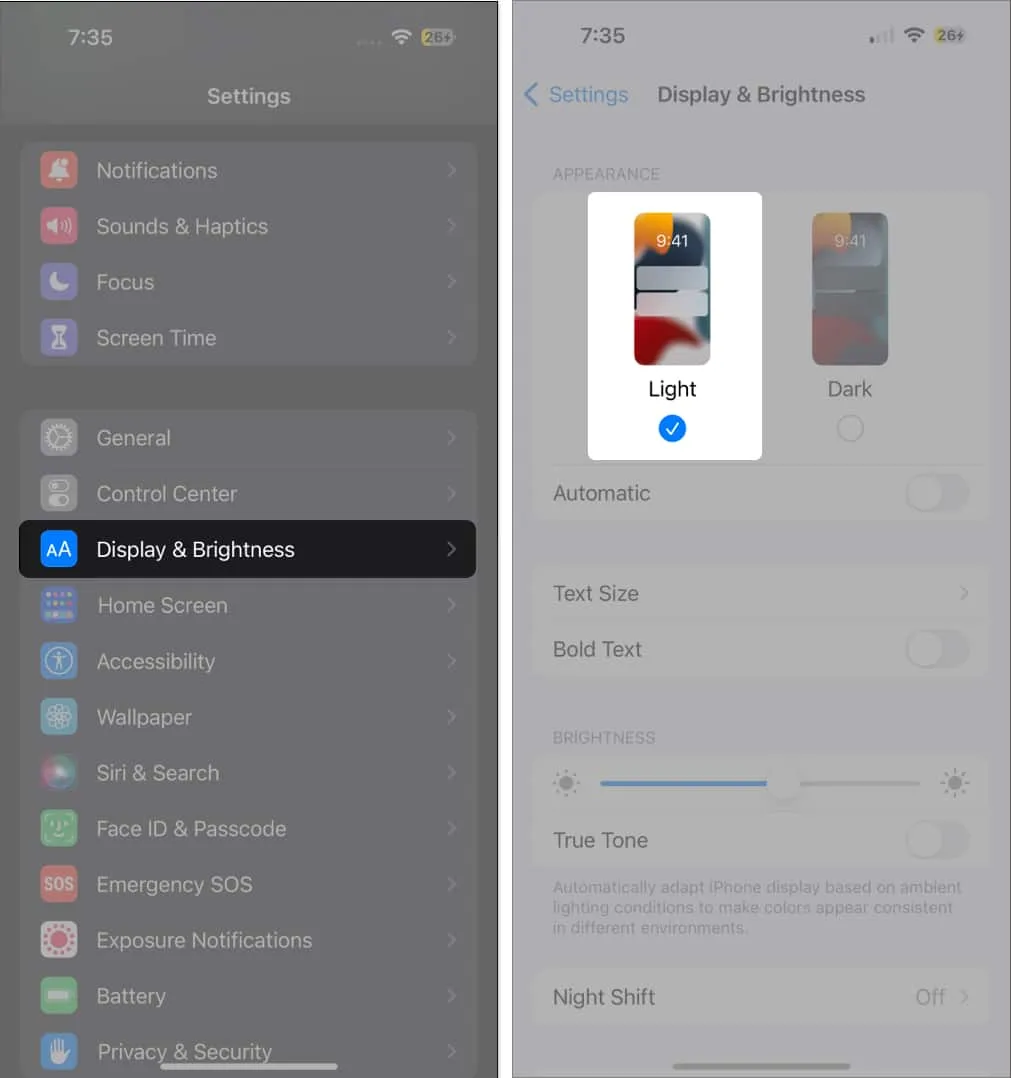
제어 센터 에서 직접 다크 모드를 제어할 수도 있습니다 . 제어 센터를 사용자화 하고 다크 모드 버튼을 추가하는 방법을 알아보세요 .
8. 주의 인식 기능 켜기
주의 인식 기능은 Face ID 센서를 사용하여 사용자가 화면을 보고 있는지 감지하고 보고 있지 않을 때 화면을 어둡게 합니다. 위에서 언급한 자동 잠금 기능과 함께 작동합니다.
이 기능이 비활성화되면 자동 잠금에 대해 지정한 시간이 지나면 iPhone이 어두워지고 꺼집니다. 심지어 보고 있을 때도 마찬가지입니다. 다음을 수행하여 켜십시오.
- 설정 → Face ID 및 암호 로 이동합니다 .
- 비밀번호를 입력하세요 .
- 주의 인식 기능을 켭니다 .
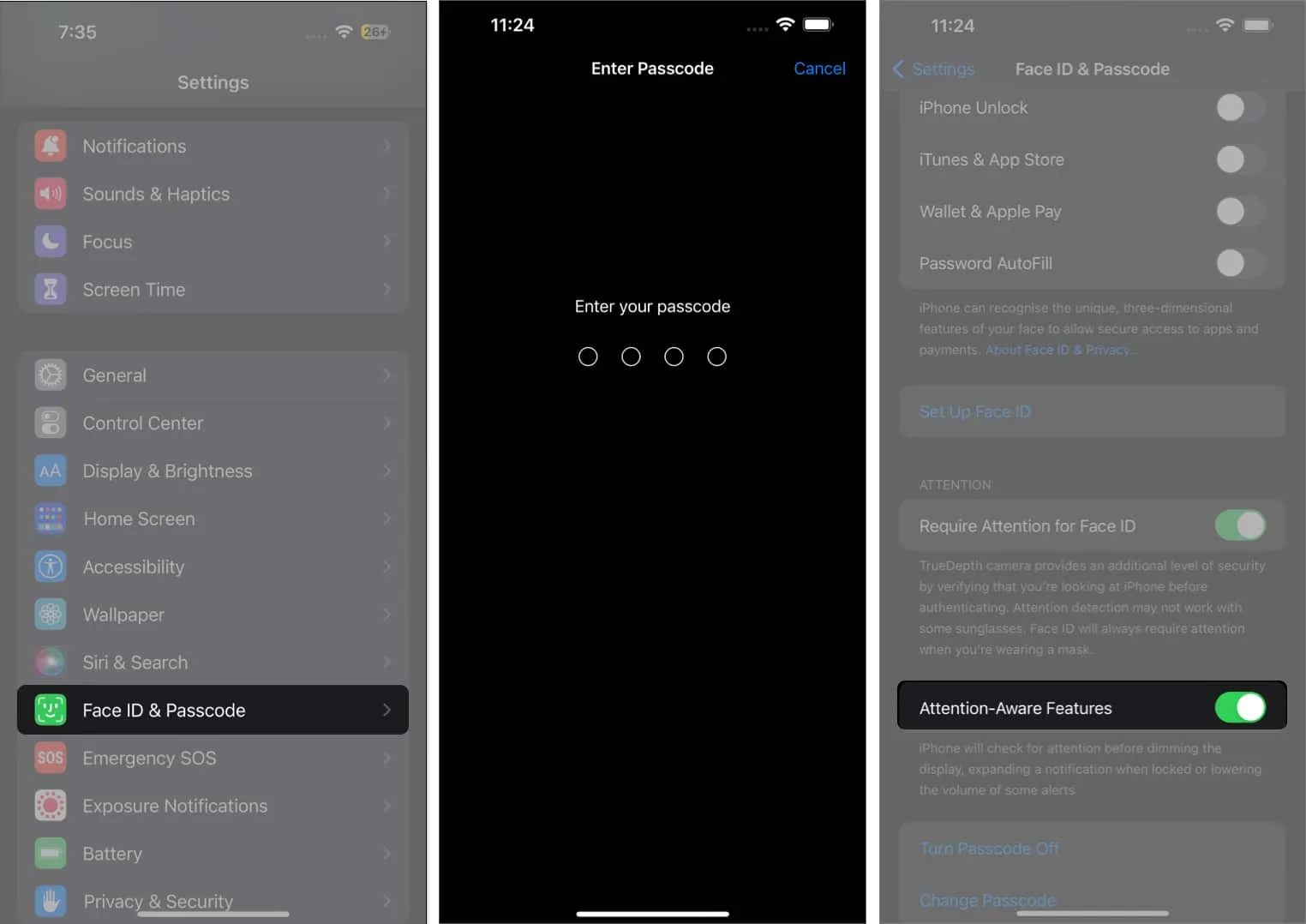
9. 저전력 모드 비활성화
저전력 모드는 iPhone 배터리가 특정 비율로 떨어지면 배터리 수명을 절약하기 위해 특정 기능을 줄이거나 차단합니다. 여기에는 시각 효과, 자동 잠금 기능 및 디스플레이 밝기가 포함됩니다.
이로 인해 iPhone 화면이 갑자기 어두워질 수 있으며, 이는 시각적으로 집중적인 작업을 하는 도중에 당황스러울 수 있습니다. 다행히도 끄는 것은 매우 쉽습니다.
- 설정 → 배터리를 엽니다 .
- 저전력 모드를 끕니다 .
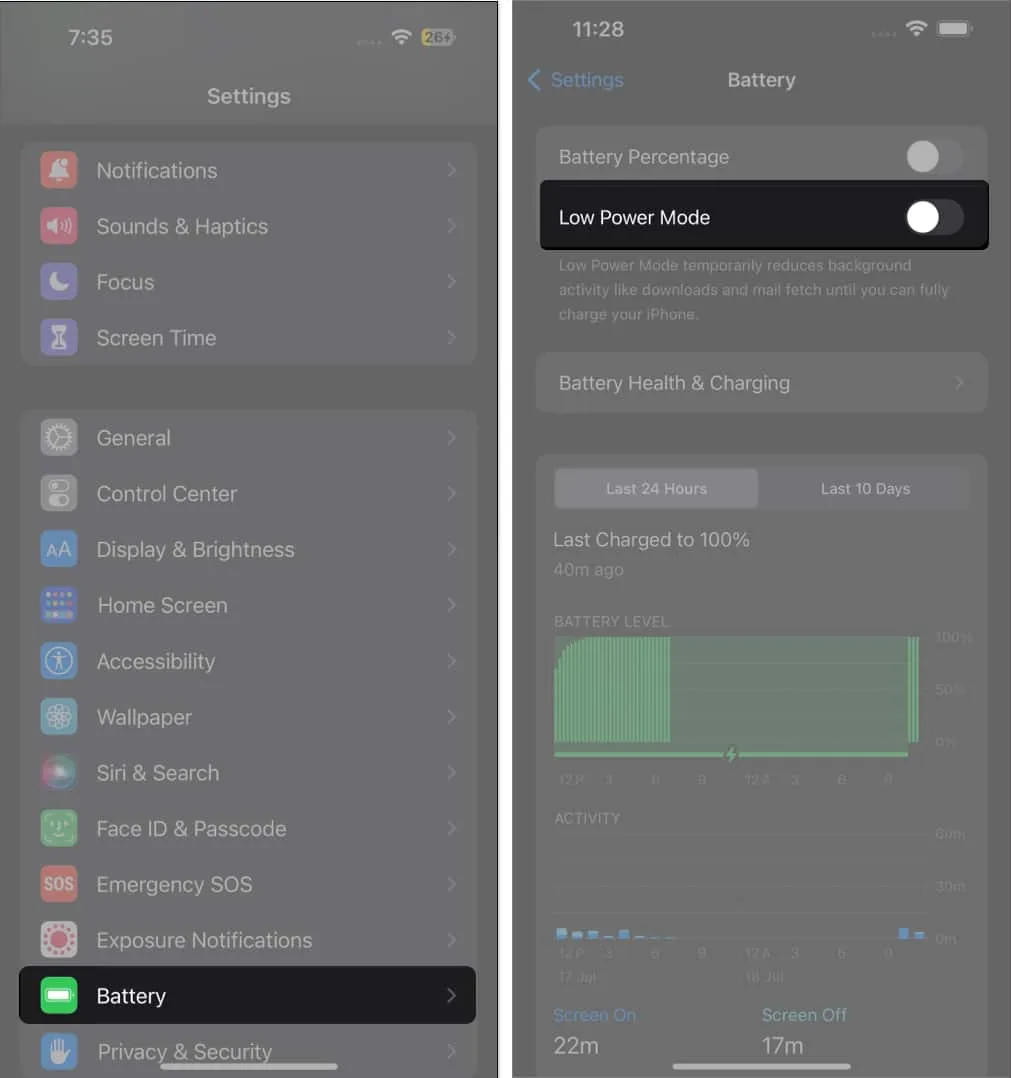
또는 제어 센터로 이동하여 저전력 모드 버튼을 눌러 비활성화하십시오.
10. 화이트 포인트 감소를 끕니다.
화이트 포인트는 밝은 색상의 강도를 줄이는 디스플레이 기능입니다. 활성화하면 화면이 평소보다 어둡게 나타날 수 있습니다. 켜진 상태로 유지하려면 슬라이더를 왼쪽으로 끌면 됩니다. 또는 토글하여 끌 수 있습니다.
- 설정 → 접근성 으로 이동
- 표시 및 텍스트 크기를 누르고 → 화이트 포인트 줄이기를 끕니다 .
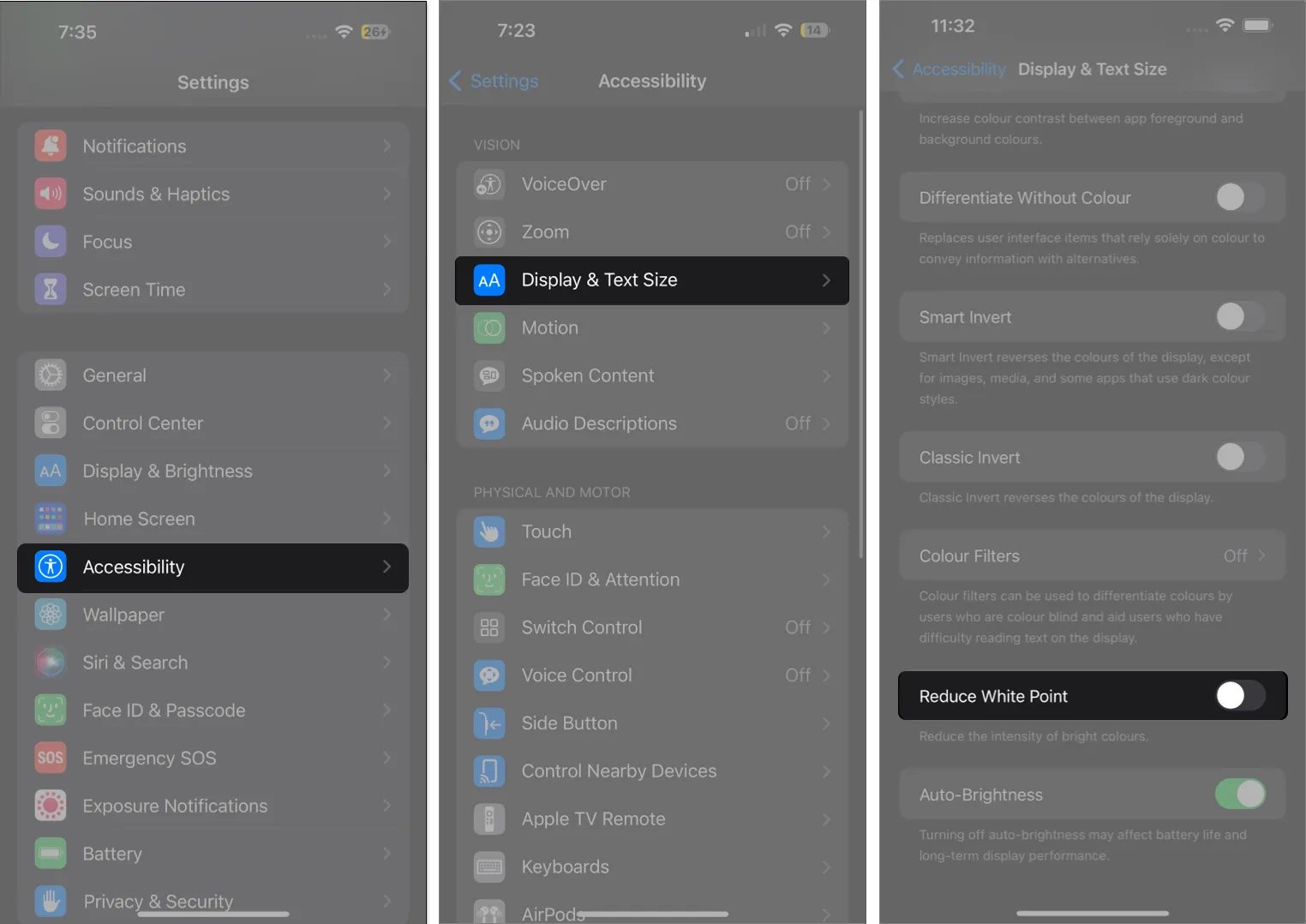
11. iPhone 재설정
일부 버그로 인해 문제가 발생했을 수도 있습니다. 간단한 재시작으로 문제를 해결할 수 있습니다. 그래도 도움이 되지 않으면 모든 설정을 재설정해야 할 수 있습니다. 이것은 모든 개인 데이터에 영향을 미치지는 않지만 모든 설정을 기본값으로 되돌립니다.
- 열기 설정 → 일반 .
- 아래로 스크롤하여 iPhone 전송 또는 재설정을 탭하십시오 .
- 초기화 → 모든 설정 초기화를 선택하세요 .
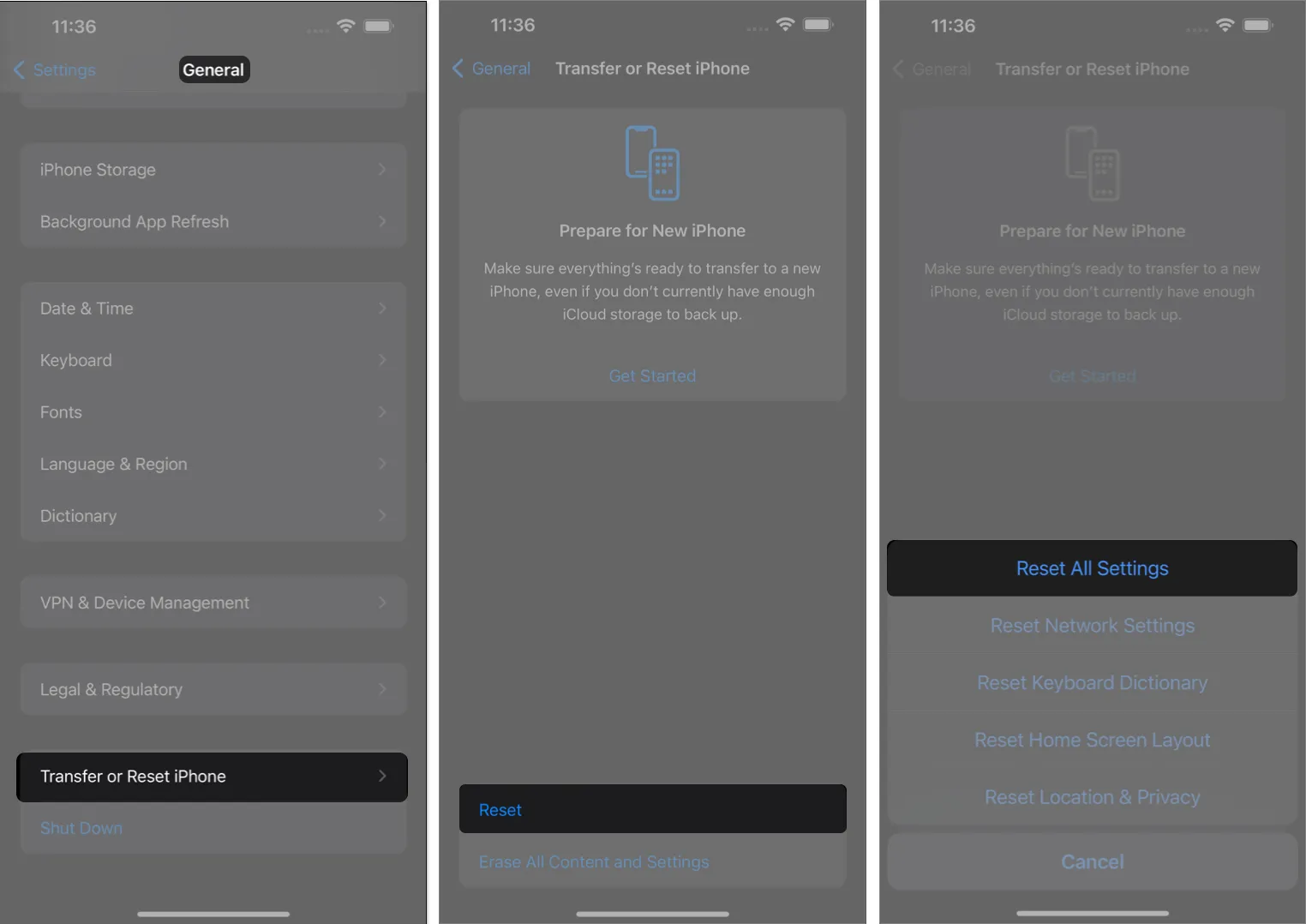
이렇게 하면 iPhone 화면이 저절로 어두워지는 문제가 해결되는지 확인하십시오.
12. iPhone을 식히십시오.
iPhone의 내부 온도가 정상 작동 범위를 초과하면 내부 부품을 보호하기 위해 온도 조절을 시도합니다. 검은색 화면과 “iPhone을 사용하려면 열을 식혀야 합니다.”라는 경고 메시지를 제외하고 말입니다.
이 외에도 iPhone 화면은 뜨거울 때 어두워지므로 디스플레이가 어두워지고 전반적으로 성능이 느려질 수 있습니다.
잠시 동안 iPhone을 식히고 iPhone 화면이 정상으로 돌아오는지 확인하십시오.
13. 아이폰 업데이트
때때로 오래된 iOS는 결함과 문제를 일으킬 수 있습니다. iPhone이 최신 iOS를 실행하지 않는 경우 먼저 업데이트를 시도하고 iPhone 화면이 저절로 어두워지는 것을 중지하는지 확인하십시오.
- 설정 → 일반 → 소프트웨어 업데이트 로 이동합니다 .
- 업데이트가 있으면
다운로드 및 설치를 선택합니다 .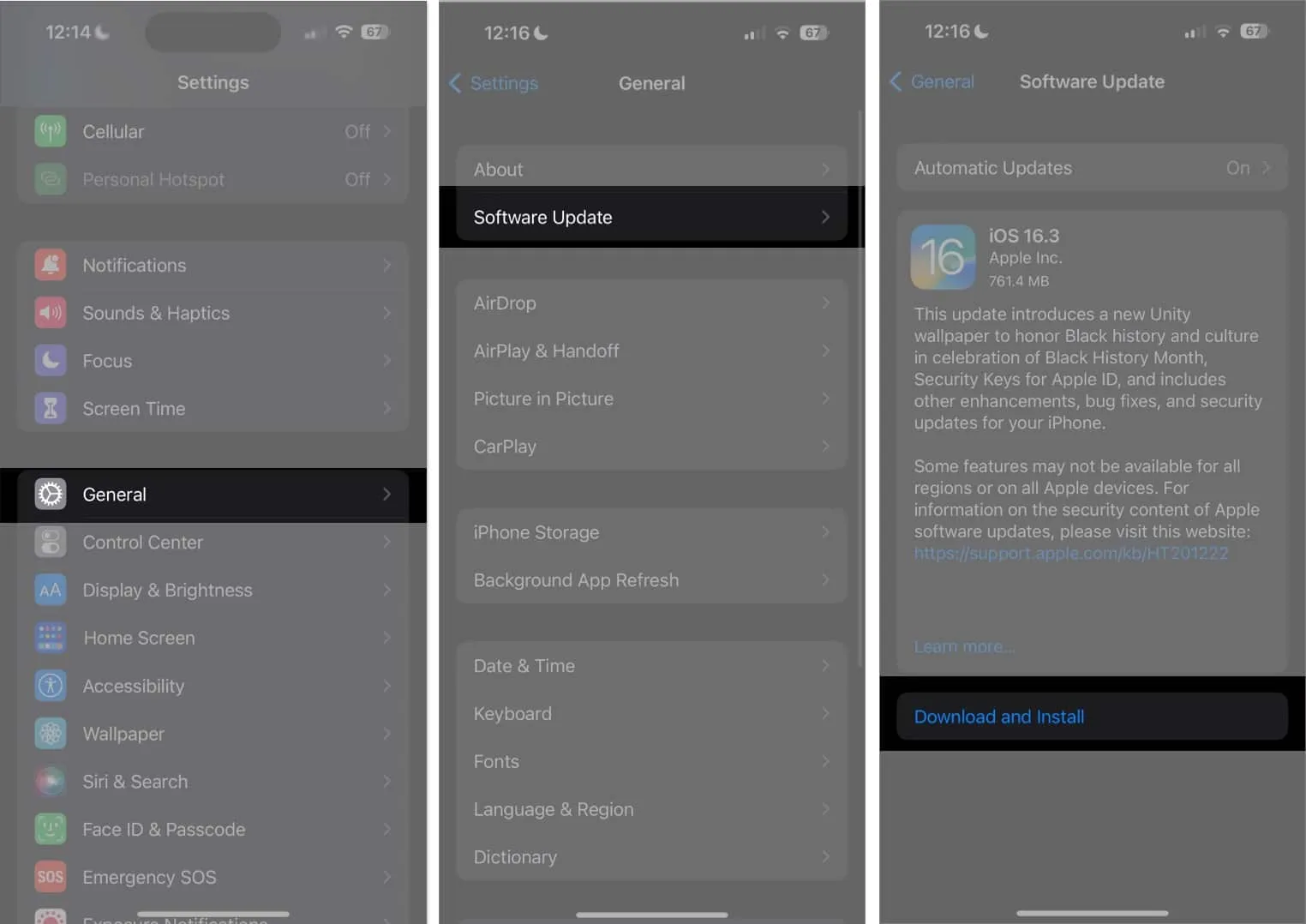
마무리…
그러나 이러한 변경으로 인해 사소하지만 다소 성가시거나 극단적인 경우 작업 흐름을 방해할 수도 있는 변경이 발생할 수 있습니다.
위의 팁이 도움이 되었습니까? 아래에서 공유하세요!


답글 남기기